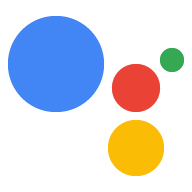Sie können bestimmte Assistant-Einstellungen wie Sprache und Geräteort über die Google Assistant App auf einem Android- oder iOS-Smartphone oder ‑Tablet ändern.
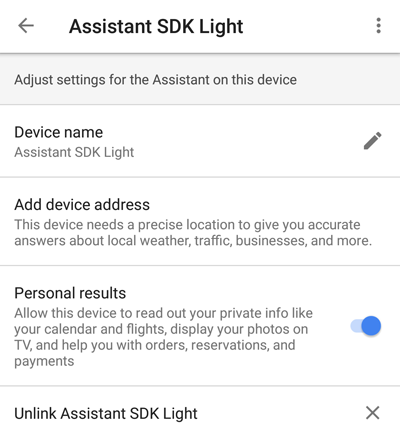
So greifen Sie auf diese Einstellungen zu:
- Halten Sie die Startbildschirmtaste Ihres Smartphones oder Tablets gedrückt.
- Tippen Sie rechts oben auf das Symbol
 .
. - Wählen Sie Explore und das
-Symbol aus.
- Wählen Sie Einstellungen aus.
- Wählen Sie unter Geräte ein Gerät aus.
Gerätestandort ändern
Wenn Sie den Gerätestandort ändern möchten, wählen Sie Geräteadresse hinzufügen aus. Geben Sie eine Adresse ein.
Persönliche Ergebnisse zulassen
Wählen Sie den Schieberegler aus, um persönliche Ergebnisse von Assistant zu aktivieren. Dazu gehören Anfragen wie Was ist der nächste Termin in meinem Kalender? oder Wann geht mein nächster Flug?
In verschiedenen Sprachen kommunizieren
Das Google Assistant SDK verwendet die Spracheinstellung in Ihren Einstellungen. Wenn Sie sich mit Assistant in verschiedenen Sprachen unterhalten möchten, kehren Sie zum Bildschirm Einstellungen zurück und wählen Sie Einstellungen > Assistant-Sprachen aus. Fügen Sie nur eine Sprache hinzu, da das Google Assistant SDK jeweils nur eine Sprache unterstützt.
Eine Liste der unterstützten Sprachen für die Bibliothek oder den Dienst finden Sie hier.Alias der Geräteinstanz ändern
Die Geräteinstanz
nickname
wird in der Assistant App unter Gerätename angezeigt. Klicken Sie auf das Stiftsymbol, um den Namen zu ändern.
Geräteinstanz löschen
Wenn Sie die Geräteinstanz löschen möchten, klicken Sie auf Verknüpfung mit <Gerätename> aufheben.